SkyDrive هو ملف استضافة Microsoft الأصليخدمة مشابهة لدروببوإكس وجوجل درايف التي تسمح بتحميل الملفات إلى سحابة التخزين ومزامنتها عبر جميع أجهزة ويندوز الخاص بك. مقارنة بخدمات التخزين السحابي والمزامنة السابقة التي تقدمها Microsoft (Live Mesh et al) ، يتمتع SkyDrive بتكامل أعمق مع أحدث الإصدارات من كل من Windows و Office. تمامًا مثل Dropbox و Google Drive وخدمات المزامنة الشائعة الأخرى ، ينشئ SkyDrive مجلدًا على محرك الأقراص الثابت الخاص بك وأي شيء يتم نسخه يتم تحميله تلقائيًا إلى السحابة. يمكنك الوصول إلى بيانات السحابة الخاصة بك باستخدام معلومات حسابك من أي كمبيوتر متصل بالإنترنت. على الرغم من كونه مفيدًا للغاية ، إلا أنه لا يزال هناك قيود تحتاج إلى نسخ الملفات والمجلدات يدويًا إلى مجلد SkyDrive الخاص بك لتحميلها. SkyShellEx هو تطبيق ويندوز الذي يدمجSkyDrive إلى Windows shell ، مما يتيح لك مزامنة أي مجلد مع SkyDrive دون تغيير بنية المجلد الحالي. يمكنك أيضًا مشاركة ملفات ومجلدات SkyDrive الخاصة بك عبر البريد الإلكتروني وعنوان URL. المزيد عن SkyShellEx بعد القفزة.
هذه هي الطريقة التي يعمل بها SkyShellEx: عند تحديد مجلد للمزامنة مع SkyDrive ، يقوم التطبيق بنقله إلى مجلد SkyDrive الخاص بك وإنشاء مجلد بديل في المكان الأصلي ، والذي يعمل بمثابة تقاطع مجلد. لمعرفة المزيد حول تقاطعات المجلد ، اقرأ هذه المشاركة الإخبارية.
عند تثبيت الأداة ، إدخال جديد من قبليظهر اسم "Sync To SkyDrive" في قائمة سياق مستكشف Windows للمجلدات. لتحميل مجلد إلى SkyDrive ، انقر بزر الماوس الأيمن فوقه وحدد خيار Sync To SkyDrive.

عند اكتمال المزامنة ، يمكنك رؤية المجلدات داخل دليل SkyDrive الخاص بك ، مع الرموز الزرقاء لـ SkyShellEx لتمييزها بصريًا.
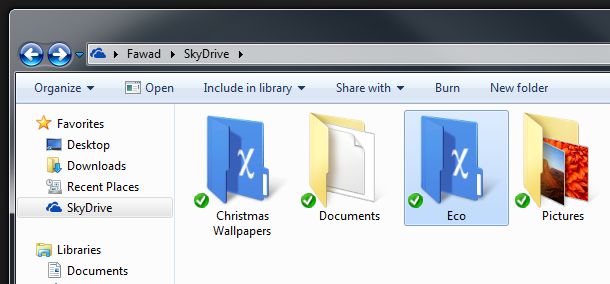
لأن التطبيق يسمح لك بمزامنة المجلداتمن أي موقع على وحدة التخزين المحلية الخاصة بك ، من الممكن أن يكون لديك مجلدان بنفس الاسم في مجلدين مختلفين. في مواقف كهذه ، يوفر لك SkyShellEx خيارين: يمكنك إما دمج المجلدين معًا ، أو عرضهما جنبًا إلى جنب عن طريق اختيار اسم بديل لأحدهما. لا يزال بإمكان مجلدات الوصلات الموضوعة في مواقعها الاستمرار في الحصول على نفس الاسم ، مما يجعلها في متناول الجميع بنفس الطريقة التي كانت عليها من قبل دون قطع أي مسارات بسبب إعادة التسمية.
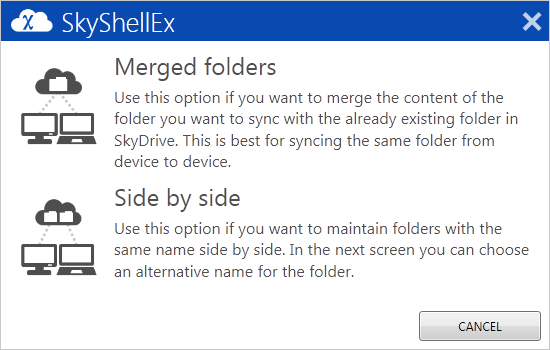
إذا كنت ترغب في إيقاف مزامنة مجلد تمت مزامنته مسبقًا ، فما عليك سوى النقر بزر الماوس الأيمن فوقه وتحديد خيار "إيقاف المزامنة إلى SkyDrive" من قائمة السياق.
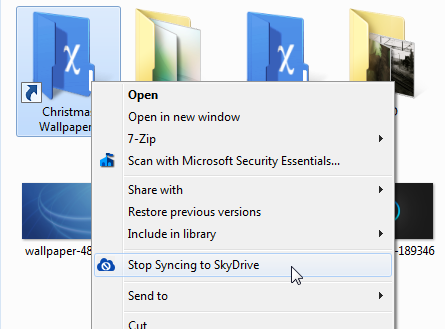
يمكنك أيضًا اختيار فصل مجلد أو إزالتهمن SkyDrive. سيؤدي فصل المجلد إلى إيقاف مزامنة العناصر الجديدة ، ولكن تظل نسخة من العناصر الأصلية متاحة داخل SkyDrive. من ناحية أخرى ، ستؤدي إزالة مجلد إلى استعادة المجلد إلى موقعه الأصلي وإزالته بالكامل من SkyDrive.
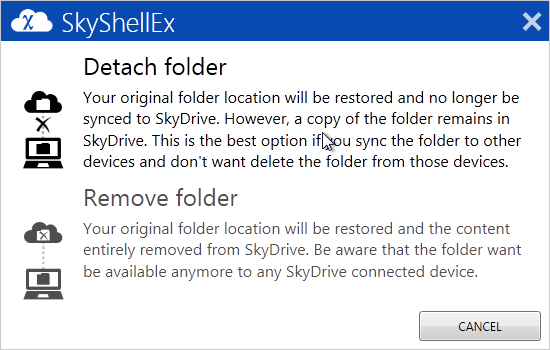
عند مزامنة مجلد ، يمكنك مشاركته بسهولةمن SkyDrive عن طريق تحديد خيار "المشاركة من SkyDrive" من قائمة السياق الخاصة به. وفقًا للمطور ، يظهر في قوائم السياق لكل من المجلد الأصلي وكذلك المجلد في SkyDrive. ومع ذلك ، في الاختبارات التي أجريناها ، يمكننا فقط رؤية الخيار أثناء الوصول إلى المجلد من SkyDrive.
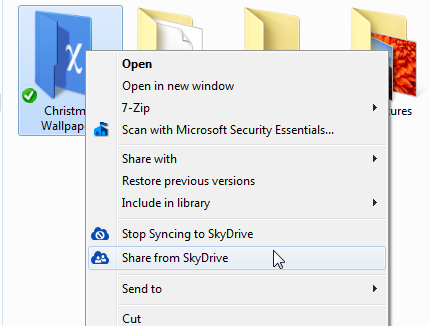
قبل أن تتمكن من بدء المشاركة ، ستحتاج إلى تفويض SkyShellEx للوصول إلى حساب SkyDrive الخاص بك.
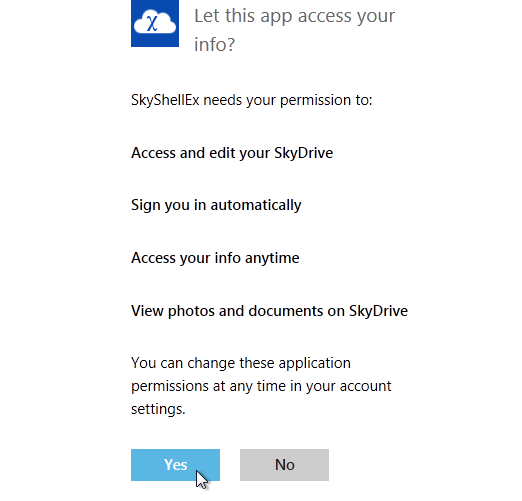
نافذة المشاركة تتيح لك مشاركةالمجلد المحدد من خلال البريد الإلكتروني أو Facebook ، أو إنشاء رابط للمجلد للمشاركة باستخدام أي تطبيق تريده. يمكن أن يوفر الرابط عرضًا فقط ، عرض وتحرير ، أو وصولًا عامًا إلى المجلد.
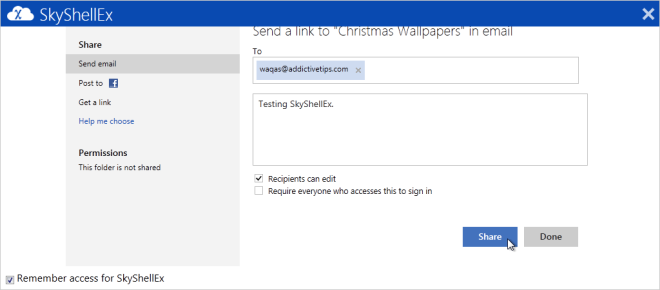
يعمل SkyShellEx على كلا الإصدارين 32 بت و 64 بت من أنظمة التشغيل Windows XP و Windows Vista و Windows 7 و Windows 8.
تنزيل SkyShellEx




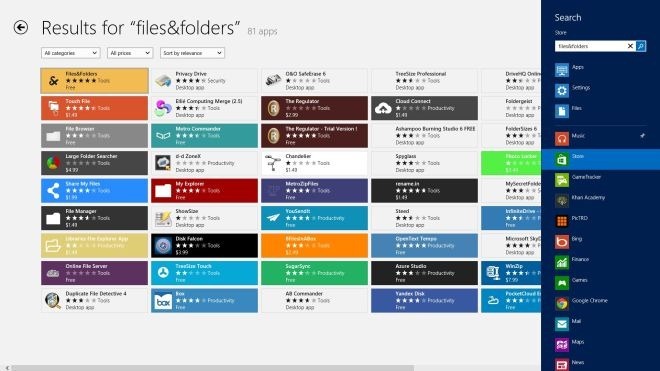

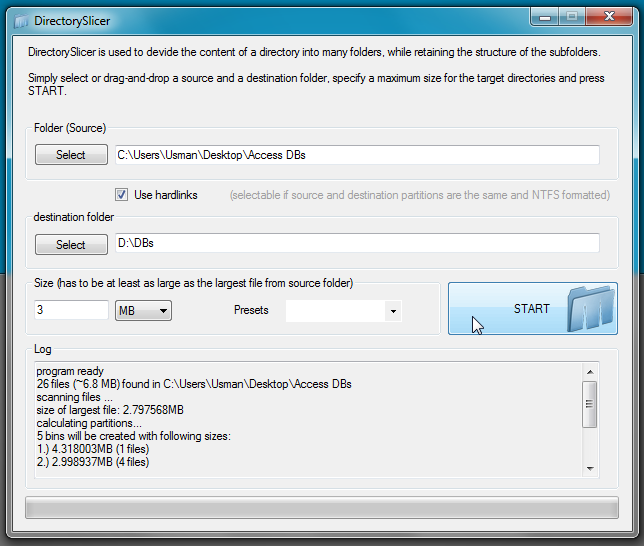






تعليقات